3 Cara Mudah Menghapus Aplikasi yang Gak Diinginkan dari Laptop
Buang aplikasi yang gak penting dari laptopmu degan beberapa cara di bawah ini!
Laptop atau Personal Computer (PC) hadir sebagai perangkat untuk berbagai kegiatan digital baik itu belajar, kerja bahkan untuk bermain. Kebutuhan untuk melakukan hal-hal tersebut tersimpan dalam sistem operasi berbentuk aplikasi.
Adakalanya seorang pengguna merasa tidak menggunakan beberapa aplikasi sehingga lebih baik untuk dihapus demi melonggarkan ruang penyimpanan. Meng-uninstall aplikasi penting juga dilakukan sehingga tidak terlalu membebani proses komputasi perangkat elektronik.
Ada beberapa cara yang dapat dilakukan dalam menghapus aplikasi maupun permainan dalam laptop khususnya bersistem operasi Windows.
Berikut DailySocial.ID paparkan langkahnya!
Menghapus Aplikasi Lewat Menu Start
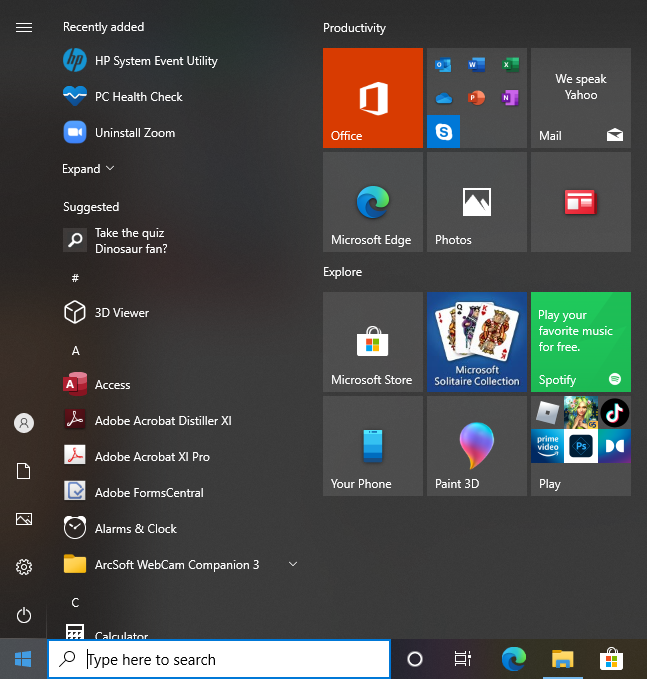
- Klik menu Start.
- Gulirkan panel Start ke bawah untuk cari aplikasi atau program yang ingin di-uninstall.
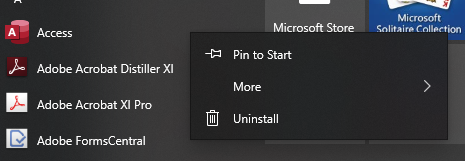
- Klik kanan ikon aplikasi, lalu klik Uninstall dari menu yang muncul.
- Konfirmasi dengan klik Uninstall lagi.
Menghapus Aplikasi Lewat Menu Settings
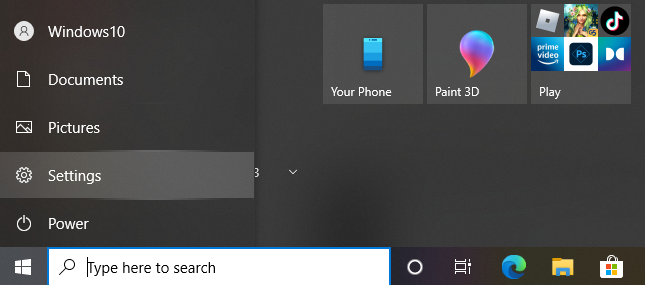
- Klik menu Start.
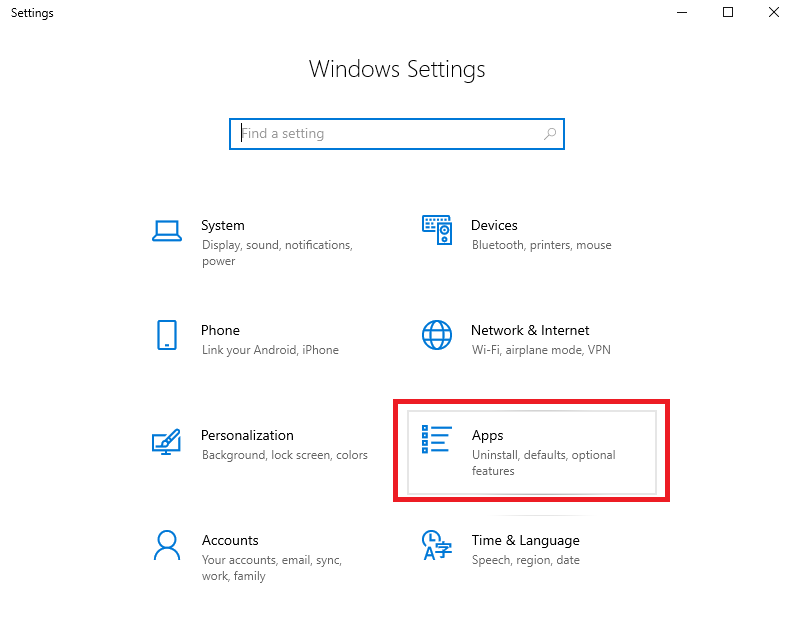
- Lalu pilih Settings > Apps > Apps & features.
- Dari daftar yang disajikan, pilih aplikasi yang ingin dihapus.
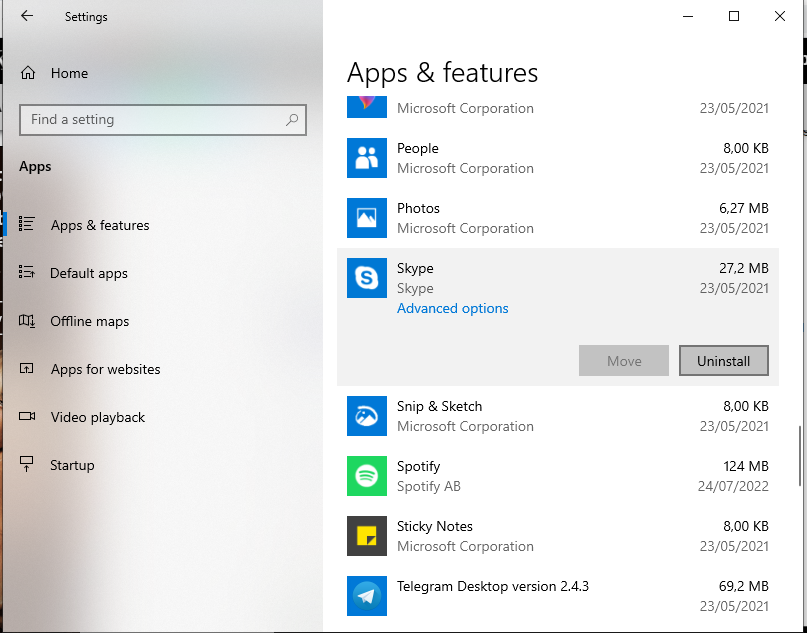
- Lalu klik tombol Uninstall di bawah nama aplikasi.
- Terakhir, konfirmasi dengan klik Uninstall lagi.
Menghapus Aplikasi Lewat Menu Control Panel
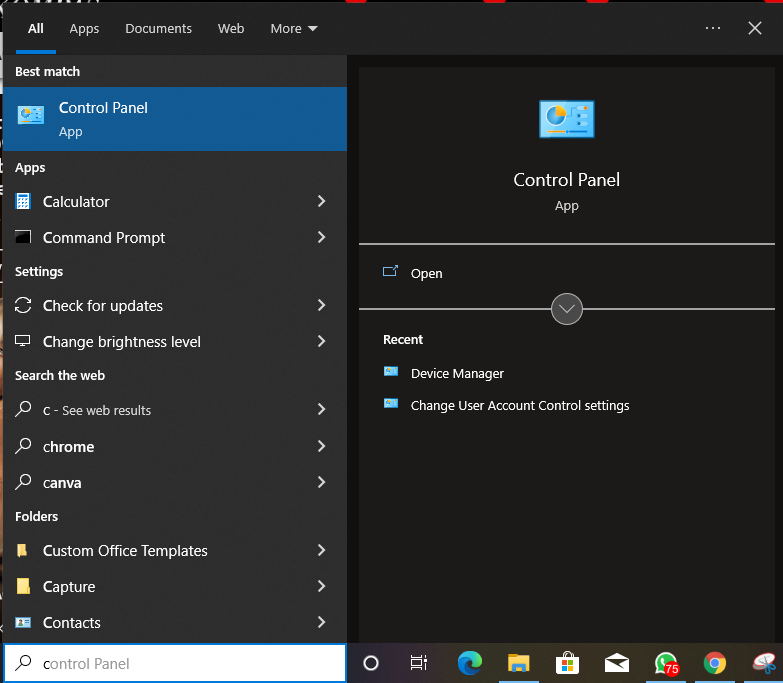
- Klik ikon search di taskbar.
- Cari Control Panel, lalu klik hasilnya.
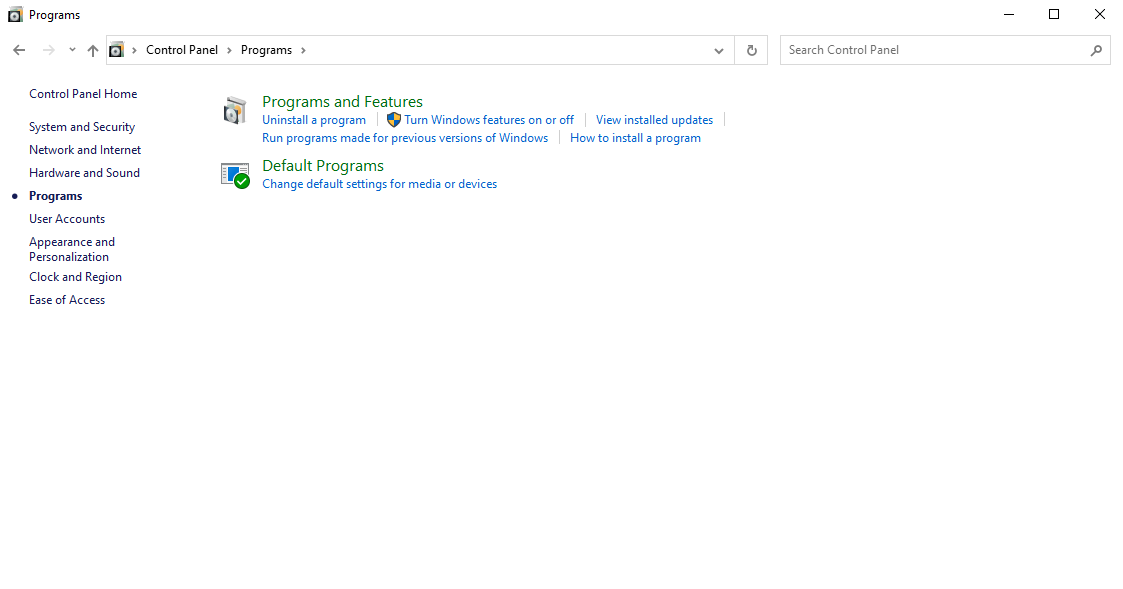
- Lalu pilih "Programs" > "Programs and features" > "Uninstall a program".
- Sortir aplikasi berdasarkan ukuran, versi, atau tanggal pemasangan aplikasi, bila diinginkan.
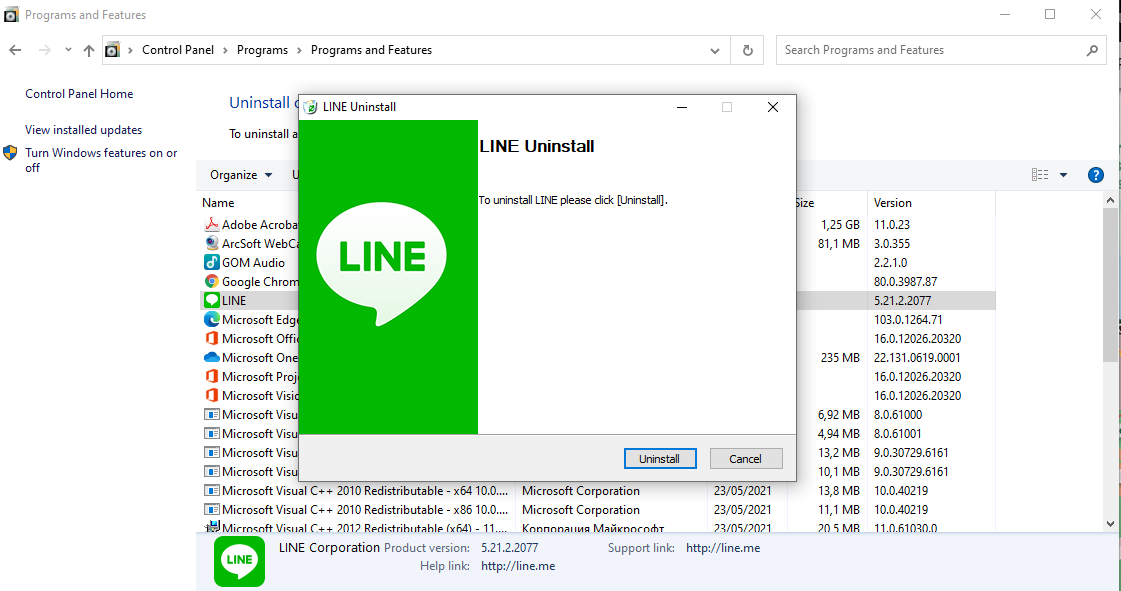
- Klik dua kali pada aplikasi atau program yang ingin dihapus.
- Konfirmasi dengan klik Yes.
Cara Menghapus Aplikasi di Macbook

Cara menghapus aplikasi di Macbook lewat Launchpad
- Buka menu Launchpad di Macbook.
- Tahan tombol Option di keyboard.
- Klik ikon silang pada aplikasi yang akan dihapus.
- Klik Hapus, tunggu ikon aplikasi hilang.
Cara menghapus aplikasi di Macbook lewat Pengaturan
- Buka ikon Apple yang berada di pojok kiri.
- Klik menu About This Mac.
- Pilih Storage.
- Klik opsi Applications.
- Pilih aplikasi yang akan dihapus.
- Klik opsi Hapus atau Delete.
- Konfirmasi dengan input password perangkat untuk menghapus aplikasi.
Cara menghapus aplikasi di Macbook lewat Finder
- Buka aplikasi Finder.
- Pilih menu Applications.
- Pilih aplikasi yang akan dihapus.
- Klik kanan pada aplikasi.
- Klik Move to Trash.
- Konfirmasi dengan input password perangkat untuk menghapus aplikasi.
Kamu bisa mencoba cara-cara tadi untuk menghapus aplikasi yang sudah tidak kamu gunakan. Jangan terlalu lama menyimpan aplikasi dalam laptop/PC yang sudah tidak digunakan.
Sebab selain aplikasi tersebut memenuhi ruang, alhasil bisa saja jika terlalu lama justru akan mengganggu kinerja PC-mu. Jadi jangan lupa bersih-bersih laptopmua ya!
Sign up for our
newsletter
